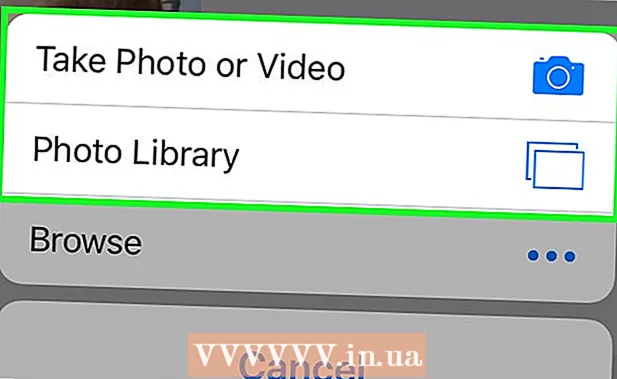May -Akda:
Carl Weaver
Petsa Ng Paglikha:
23 Pebrero 2021
I -Update Ang Petsa:
1 Hulyo 2024

Nilalaman
- Mga hakbang
- Paraan 1 ng 3: Paggamit ng Mga Pagpipilian sa Developer
- Paraan 2 ng 3: Paggamit ng Pag-optimize ng Baterya
- Paraan 3 ng 3: Paggamit ng autorun manager (sa isang na-root na aparato)
Sa artikulong ito, ipapakita namin sa iyo kung paano hindi pagaganahin ang awtomatikong paglulunsad ng mga application sa isang Android device.
Mga hakbang
Paraan 1 ng 3: Paggamit ng Mga Pagpipilian sa Developer
 1 Ilunsad ang app na Mga Setting. I-click ang icon
1 Ilunsad ang app na Mga Setting. I-click ang icon  sa app bar.
sa app bar.  2 Mag-scroll pababa at tapikin ang Tungkol sa telepono. Mahahanap mo ang pagpipiliang ito sa ilalim ng menu.
2 Mag-scroll pababa at tapikin ang Tungkol sa telepono. Mahahanap mo ang pagpipiliang ito sa ilalim ng menu. - Sa isang tablet, ang pagpipiliang ito ay tinatawag na About Tablet.
 3 Hanapin ang pagpipiliang Build Number. Maaari itong nasa kasalukuyang pahina - kung hindi, ang pagpipilian ay nasa ilang iba pang menu, tulad ng menu ng Software o Mga Detalye.
3 Hanapin ang pagpipiliang Build Number. Maaari itong nasa kasalukuyang pahina - kung hindi, ang pagpipilian ay nasa ilang iba pang menu, tulad ng menu ng Software o Mga Detalye.  4 Tapikin Bumuo ng numero pitong beses. Ipinapakita ng screen na "Isa ka nang developer." Dadalhin ka sa pahina ng mga pagpipilian ng developer.
4 Tapikin Bumuo ng numero pitong beses. Ipinapakita ng screen na "Isa ka nang developer." Dadalhin ka sa pahina ng mga pagpipilian ng developer. - Kung nagpunta ka sa pahina ng mga setting, mag-scroll pababa at sa ilalim ng seksyong "System" i-click ang "Para sa Mga Developers".
 5 Tapikin Pagpapatakbo ng mga application. Ang isang listahan ng mga application ay magbubukas.
5 Tapikin Pagpapatakbo ng mga application. Ang isang listahan ng mga application ay magbubukas.  6 I-tap ang app na nais mong huwag paganahin ang autoplay.
6 I-tap ang app na nais mong huwag paganahin ang autoplay. 7 Mag-click sa Tigilan mo na. Humihinto ang napiling application at malamang na hindi na awtomatikong magsimula.
7 Mag-click sa Tigilan mo na. Humihinto ang napiling application at malamang na hindi na awtomatikong magsimula. - Kung hindi gagana ang pamamaraang ito, subukan ang isa pa.
Paraan 2 ng 3: Paggamit ng Pag-optimize ng Baterya
 1 Ilunsad ang app na Mga Setting. I-click ang icon
1 Ilunsad ang app na Mga Setting. I-click ang icon  sa app bar.
sa app bar. - Ang Marshmallow o mas bagong Android ay maaaring may mga app na nagsisimula nang sapalaran dahil hindi pinagana ang pag-optimize ng baterya. Ang pamamaraan na ito ay i-optimize ang mga application upang hindi sila awtomatikong magsimula.
 2 Mag-scroll pababa at tapikin ang Baterya. Mahahanap mo ang opsyong ito sa ilalim ng seksyong "Device".
2 Mag-scroll pababa at tapikin ang Baterya. Mahahanap mo ang opsyong ito sa ilalim ng seksyong "Device".  3 Tapikin ⁝. Magbubukas ang isang menu.
3 Tapikin ⁝. Magbubukas ang isang menu.  4 Mag-click sa Ang mga application na kumonsumo ng enerhiya. Kung ang anumang mga application ay ipinakita, maaaring ang mga ito ay maaaring awtomatikong magsimula at ubusin ang lakas ng baterya.
4 Mag-click sa Ang mga application na kumonsumo ng enerhiya. Kung ang anumang mga application ay ipinakita, maaaring ang mga ito ay maaaring awtomatikong magsimula at ubusin ang lakas ng baterya. - Kung ang app na iyong hinahanap ay wala sa screen, gumamit ng ibang pamamaraan.
 5 I-tap ang app na nais mong huwag paganahin ang autoplay. Magbubukas ang isang menu.
5 I-tap ang app na nais mong huwag paganahin ang autoplay. Magbubukas ang isang menu.  6 Piliin ang Itigil at pindutin OK lang. Ang application na ito ay hindi na awtomatikong magsisimula.
6 Piliin ang Itigil at pindutin OK lang. Ang application na ito ay hindi na awtomatikong magsisimula.
Paraan 3 ng 3: Paggamit ng autorun manager (sa isang na-root na aparato)
 1 Pasok Startup Manager (Libre) sa bar ng paghahanap sa Play Store. Sa libreng app na ito, maaari mong ipasadya kung aling mga app ang awtomatikong ilulunsad.
1 Pasok Startup Manager (Libre) sa bar ng paghahanap sa Play Store. Sa libreng app na ito, maaari mong ipasadya kung aling mga app ang awtomatikong ilulunsad.  2 Mag-click sa Startup Manager (Libre). Ang icon na ito ay mukhang isang asul na orasan sa isang itim na background.
2 Mag-click sa Startup Manager (Libre). Ang icon na ito ay mukhang isang asul na orasan sa isang itim na background.  3 Tapikin I-install. Ang application ay mai-install sa aparato.
3 Tapikin I-install. Ang application ay mai-install sa aparato.  4 Patakbuhin ang app at mag-click Payagan. Bibigyan nito ang pag-access ng root ng application. Ipapakita ng screen ang isang listahan ng mga application na awtomatikong nagsisimula.
4 Patakbuhin ang app at mag-click Payagan. Bibigyan nito ang pag-access ng root ng application. Ipapakita ng screen ang isang listahan ng mga application na awtomatikong nagsisimula.  5 Pindutin ang asul na pindutan sa tabi ng application na nais mong huwag paganahin. Ang pindutan ay magiging kulay-abo, na nangangahulugang ang application ay hindi na awtomatikong ilulunsad.
5 Pindutin ang asul na pindutan sa tabi ng application na nais mong huwag paganahin. Ang pindutan ay magiging kulay-abo, na nangangahulugang ang application ay hindi na awtomatikong ilulunsad.